Πώς να χρησιμοποιήσετε το Goal Seek στο Excel
το γραφείο της Microsoft Microsoft Γραφείο Microsoft Excel Ήρωας Excel / / April 27, 2020
Τελευταία ενημέρωση στις

Η δυνατότητα Goal Seek στο Excel σάς επιτρέπει να απαντάτε σε ερωτήσεις σχετικά με τη χρήση δεδομένων του Excel. Δείτε πώς μπορείτε να το χρησιμοποιήσετε.
Το εργαλείο Goal Seek είναι μια ενσωματωμένη δυνατότητα Excel που σας επιτρέπει να απαντήσετε γρήγορα σε μια σημαντική ερώτηση - τι γίνεται αν; Μπορεί να γνωρίζετε το αποτέλεσμα που θέλετε από έναν τύπο Excel, αλλά όχι τις μεταβλητές που θα σας βοηθήσουν να φτάσετε εκεί.
Η αναζήτηση στόχου προσπαθεί να σας βοηθήσει βρίσκοντας τη σωστή μεταβλητή που χρειάζεστε για να επιτύχετε έναν συγκεκριμένο στόχο. Αυτό σας επιτρέπει να αναλύετε δεδομένα του Excel όπου ορισμένες μεταβλητές είναι απλώς άγνωστες - έως ότου χρησιμοποιήσετε το Goal Seek, δηλαδή. Δείτε πώς μπορείτε να το χρησιμοποιήσετε.
Αυτή η δυνατότητα είναι διαθέσιμη σε εκδόσεις Microsoft Excel από το 2010 και μετά και οι παρακάτω οδηγίες θα πρέπει να παραμείνουν ίδιες σε όλες τις εκδόσεις.
Τι είναι η Αναζήτηση στόχων στο Excel;
Πόσες πωλήσεις χρειάζεστε για ένα προϊόν για να επιτύχετε έναν στόχο εσόδων από πωλήσεις;
Θα μπορούσατε να το επιλύσετε χειροκίνητα, αλλά αυτό σύντομα θα μπορούσε να γίνει περίπλοκο για πιο σύνθετα ερωτήματα. Αντ 'αυτού, μπορείτε να χρησιμοποιήσετε τη δυνατότητα αναζήτησης στόχου στο Microsoft Excel για να συλλογιστείτε την ερώτηση και να βρείτε την απάντηση-στόχο σας.
Σε τελική ανάλυση, ένας μαθηματικός τύπος είναι απλώς μια ερώτηση με απάντηση.
Αυτό το είδος αν-ανάλυσης απαιτεί να έχετε μια τιμή-στόχο που θέλετε να φτάσετε, καθώς και μια τρέχουσα τιμή σε ένα κελί που το Excel μπορεί να αλλάξει για να προσπαθήσει να φτάσει στην τιμή-στόχο σας.
Για παράδειγμα, για το παράδειγμα εσόδων προϊόντων, θα πρέπει να έχετε τον αριθμό των πωλήσεων σε ένα κελί. Στη συνέχεια, θα μπορούσατε να χρησιμοποιήσετε την Αναζήτηση στόχου, χρησιμοποιώντας τον στόχο εσόδων προϊόντος ως τιμή-στόχο, για να προσδιορίσετε τον αριθμό των πωλήσεων που θα χρειαστείτε.
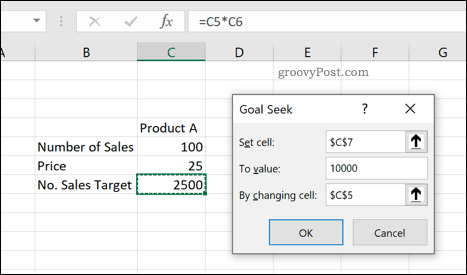
Στη συνέχεια, το Excel θα αλλάξει την τιμή (σε αυτήν την περίπτωση, τον στόχο πωλήσεων) για να ικανοποιήσει την τιμή-στόχο. Στη συνέχεια, θα δείτε μια προεπισκόπηση του αποτελέσματος. Στη συνέχεια, μπορείτε να εφαρμόσετε τις αλλαγές στο φύλλο σας ή να τις ακυρώσετε.
Πώς να χρησιμοποιήσετε το Goal Seek στο Excel
Για να χρησιμοποιήσετε το εργαλείο Goal Seek, ανοίξτε το υπολογιστικό φύλλο Excel και πατήστε το Δεδομένα καρτέλα στη γραμμή κορδέλας.
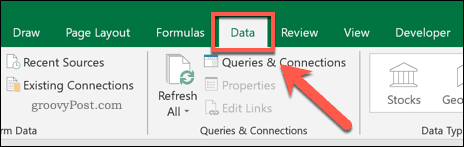
Στο Πρόβλεψη τμήμα του Δεδομένα καρτέλα, πατήστε το Αν-Ανάλυση κουμπί. Αυτό θα εμφανίσει ένα αναπτυσσόμενο μενού — πατήστε το Αναζήτηση στόχου επιλογή για να ξεκινήσετε.
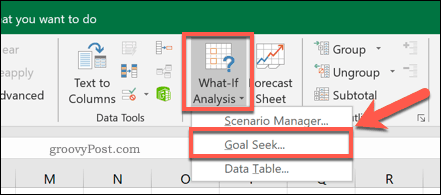
ο Αναζήτηση στόχου το παράθυρο έχει τρεις τιμές που θα πρέπει να ορίσετε.
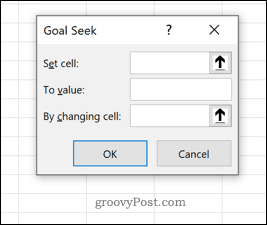
ο Ορισμός κελιού είναι το κελί που περιέχει τον μαθηματικό τύπο σας - το ερώτημα χωρίς τη σωστή απάντηση (προς το παρόν). Χρησιμοποιώντας το παράδειγμα πωλήσεων προϊόντων μας, αυτός θα ήταν ο τύπος στόχου πωλήσεων (1), το οποίο, προς το παρόν, ανέρχεται σε 2500 $.
Στο Για να εκτιμήσετε πλαίσιο, ορίστε την τιμή-στόχο σας. Για το παράδειγμα πωλήσεων προϊόντων, αυτός θα ήταν ο στόχος εσόδων προϊόντος (για παράδειγμα, 10.000 $).
Τέλος, προσδιορίστε το κελί που περιέχει την μεταβλητή μεταβλητής στο Αλλάζοντας σελμεγάλο κουτί (2). Για παράδειγμα, αυτό θα περιέχει τον τρέχοντα αριθμό πωλήσεων. Προς το παρόν, 100 πωλήσεις - αυτό θα πρέπει να αλλάξει για να φτάσει στο αυξημένο ποσοστό τιμών-στόχου.
Η Αναζήτηση στόχου θα αλλάξει αυτόν τον αριθμό (100 πωλήσεις) για να φτάσει στην τιμή-στόχο που έχει οριστεί στο Για να εκτιμήσετε κουτί.
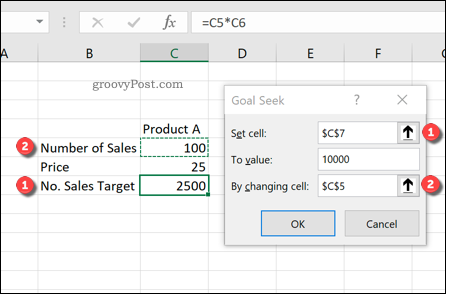
Πάτα το Εντάξει κουμπί για να ξεκινήσει η Ανάλυση στόχου αναζήτησης. Εάν η Αναζήτηση στόχου εντοπίσει την κατάλληλη απάντηση που πληροί την τιμή-στόχο, θα εμφανιστεί στο Κατάσταση αναζήτησης στόχου κουτί.
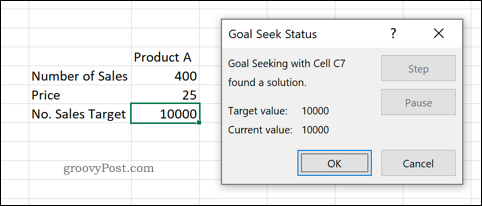
Για αυτό το παράδειγμα, ο αρχικός αριθμός των 100 πωλήσεων αυξήθηκε σε 400 πωλήσεις για να φτάσει την τιμή-στόχο των 10.000 $.
Εάν είστε ικανοποιημένοι με την απάντηση που βρίσκει το Goal Seek, πατήστε το Εντάξει κουμπί. Διαφορετικά, πατήστε Ματαίωση—Αυτό θα κλείσει το παράθυρο Goal Seek και θα επαναφέρει τις αρχικές τιμές.
Καλύτερη Ανάλυση Δεδομένων Excel
Η χρήση της δυνατότητας Goal Seek στο Excel είναι μια εξαιρετική επιλογή εάν λείπουν μερικά από τα κομμάτια σε μια μαθηματική ερώτηση. Υπάρχουν εναλλακτικές λύσεις για το Goal Seek, ωστόσο, συμπεριλαμβανομένου του πρόσθετου Excel Solver.
Μόλις έχετε τα δεδομένα σας, μπορείτε να χρησιμοποιήσετε το Συνάρτηση Excel CONCATENATE για να βασιστείτε στα δεδομένα σας και να τα παρουσιάσετε για καλύτερη ανάλυση δεδομένων του Excel. Θα πρέπει να γνωρίζετε μερικά κοινές συμβουλές για το Excel αν είστε καινούργιοι στο Excel, ωστόσο.
Τι είναι το προσωπικό κεφάλαιο; Κριτική του 2019, συμπεριλαμβανομένου του τρόπου με τον οποίο τη χρησιμοποιούμε για τη διαχείριση χρημάτων
Είτε αρχίζετε με επενδύσεις είτε είστε έμπειρος έμπορος, το Personal Capital έχει κάτι για όλους. Εδώ είναι μια ματιά στο ...



